Wil je meer omzet draaien met je webshop, en de verkoop van je E-commerce shop drastisch verhogen? Dat kan door de Woosa WooCommerce Plugin voor Bol.com aan je website toe te voegen.
In onze artikelen en op onze pagina's staan affiliate links. Wanneer je via één van deze links een aankoop doet, ontvangen wij een (meestal kleine) commissie van de verkoper. Wij geven altijd onze eerlijke mening over producten. Klik hier voor meer informatie.
Inhoud
De Woosa WooCommerce Plugin maakt het mogelijk om je producten te verkopen via de website van Bol.com. In de post van vandaag laat ik je zien hoe de Woosa plugin werkt en hoe je de plugin eenvoudig kunt toevoegen aan je WordPress webshop.
Voordelen van je webshop op Bol.com
Bol.com heeft een enorm bereik met meer dan 1 miljoen unieke bezoekers per maand, als verkoper profiteer je hiervan mee. Ook scoort de website erg hoog in Google, dus als je zoekt naar een bepaalt product via Google zal je al snel bij Bol.com uitkomen. Verder is het erg simpel om een extra verkoopkanaal op te zetten zonder verdere opstartkosten.
Divi theme & Divi Builder
Bij Elegant Themes ontvang je meer dan
85 premium WordPress themes (waaronder Divi!) voor maar 89 dollar!
Bekijk de themes »»
Lees meer over Divi.
WooCommerce koppelen aan Bol.com
Om vanuit WooCommerce producten te publiceren op Bol.com is de Woosa plugin een uitkomst. Woosa en Bol.com werken met EAN codes, wat staat voor Europees Artikel Nummer. Ieder artikel heeft een unieke EAN waardoor producten makkelijk van elkaar worden onderscheiden. De producten in jouw WooCommerce webshop dienen een EAN code te hebben. Vervolgens kunnen deze producten automatisch toegevoegd worden aan Bol.com.
WooCommerce HandleidingWoosa Bol.com WooCommerce Plugin
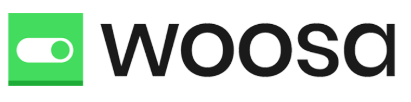
Voor de WordPress Woosa plugin zijn er twee versies beschikbaar. Er is een gratis ‘light version’ met beperkte functionaliteiten. Zo kan je met de gratis versie maximaal 5 producten aanbieden op Bol.com en per product zal je handmatig EAN codes en andere instellingen zoals prijs, verzendkosten etc. moeten invullen. Het is handig om eerst met de gratis versie aan de slag te gaan om te zien of de plugin goed samenwerkt met jouw WordPress webshop.
Prijs: gratis | Meer Informatie
Woosa WooCommerce Plugin – Pro version
De Woosa WooCommerce ‘pro version’ biedt aanzienlijk meer opties en die heb je zeker nodig als je meer dan 5 producten wilt aanbieden via Bol.com. Een erg handige functionaliteit is dat de plugin automatisch de EAN codes kan herkennen vanuit jouw WooCommerce webshop. Ook als er bestellingen worden geplaatst via Bol.com, zullen die automatisch worden toegevoegd aan je bestellingen in WooCommerce. Zo kan je alle bestellingen beheren via WooCommerce, wel zo makkelijk!
Bol.com producten beheren
Na het installeren van de Woosa Plugin kan je jouw Bol.com producten gaan beheren via WooCommerce. De EAN code is optioneel, maar wordt gebruikt in het geval dat er geen EAN wordt gevonden in het Product SKU veld van WooCommerce.

Bol.com bestel overzicht in WooCommerce
Door de koppeling van de Woosa plugin met bol.com komt na iedere bol.com bestelling de status hiervan binnen in het WooCommerce ”Bestellingen” overzicht. Er staat netjes aangegeven of het een Bol.com bestelling betreft samen met de status van de bestelling.
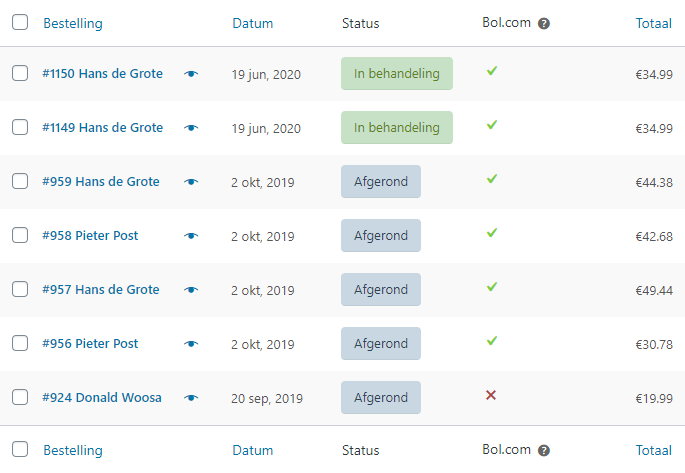
Afhandelen van retouren
Indien klanten ervoor kiezen om een bestelling retour te sturen via Bol.com, kan je ook de status hiervan zien binnen de Woosa plugin. Ga hiervoor, binnen de wp-admin omgeving, naar de Bol.com plugin en klik op ‘Retouren’. Het correct afhandelen van retouren is belangrijk omdat veel klanten je hierop beoordelen op Bol.com.
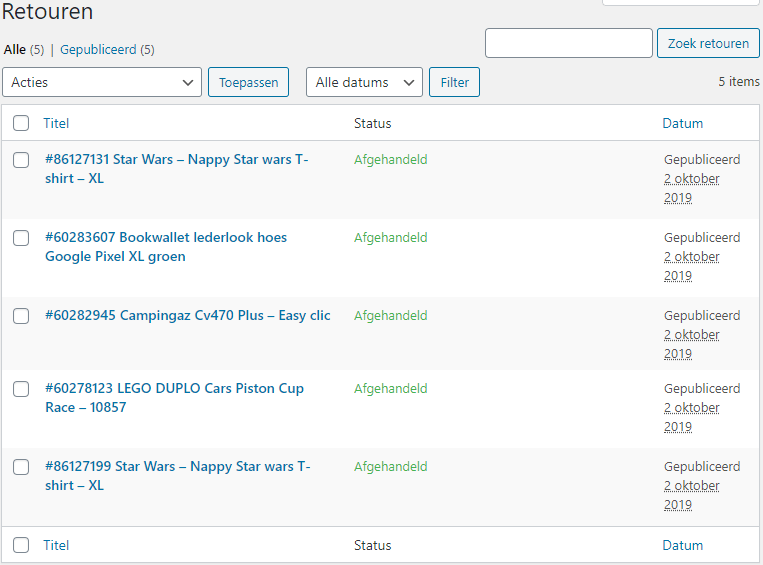
Woosa Bol.com plugin instellingen
De Pro versie van de Woosa Bol.com plugin biedt verschillende opties met betrekking tot het publiceren van een product via Bol.com. Ga hiervoor naar de Woosa plugin instellingen. Daar kan je o.a. de verzendkosten, voorraad beheer en bezorgtijd opgeven:
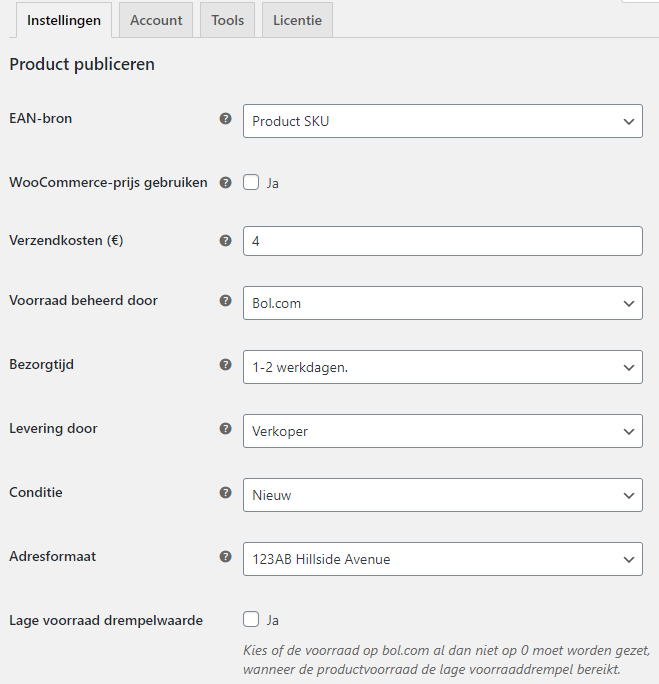
Bol.com account opties binnen Woosa
De ‘Account’ tab van de Woosa plugin biedt opties om te bepalen wat je wel en niet wilt zien binnen je WooCommerce omgeving. Zo kan je er voor kiezen om LVB-bestellingen ook te importeren. LVB staat voor Levering via Bol.com, in dat geval heb je een deel van je voorraad bij Bol.com liggen en zorgt Bol.com voor de levering.

Producten synchroniseren met Bol.com
Om producten op WooCommerce te kunnen synchroniseren met Bol.com, voeg je eerst je Woosa licentie toe bij het ‘Licentie‘ tabblad. Deze codes kan je vinden in je Woosa.com account in het menu ‘API sleutels‘.
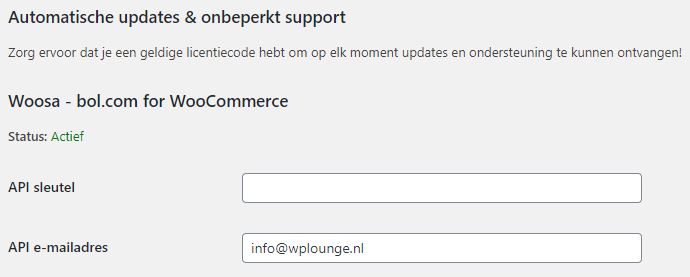
Controleer dat de licentiestatus op ‘Actief‘ staat. Nu gaan we producten synchroniseren met de producten in je Bol.com account. Per product dien je te beschikken over een geldige EAN code die als zodanig bekend is bij Bol.com. Open een product via WooCommerce en je ziet bij de productgegevens een nieuw item ‘Bol.com‘. Hier kan je de EAN code invoeren die je wilt koppelen aan het product met dezelfde EAN code van het product in jouw Bol.com account.

In het volgende tabblad ‘Bol – 1’ configureer je de verschillende opties voor het product bij het synchroniseren met Bol.com. Met de optie ‘Account uitsluiten‘ zorg je ervoor dat dit product geen enkele synchronisatie uitvoert met Bol.com. Dit kan handig zijn als je twee Bol.com accounts gekoppeld hebt waarbij je echter wilt dat maar één Bol.com account het product aanbiedt. Ander opties zijn het beheren van de prijs, verzendkosten en levertijd. Je kan dus per product een andere prijs, levertijd en verzendkosten instellen dan op WooCommerce.
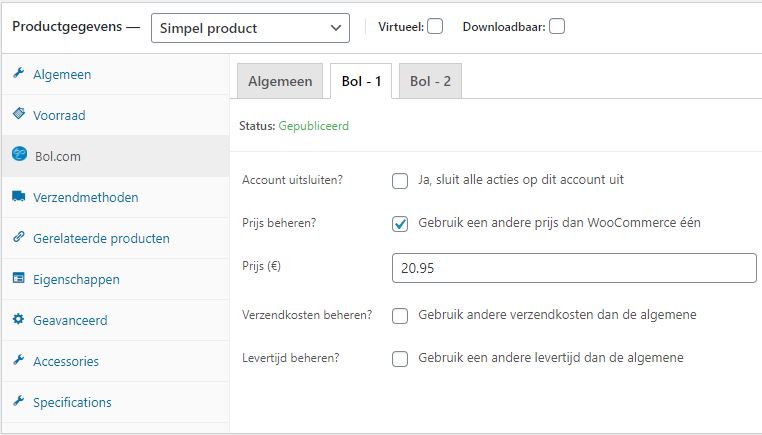
Hierna kunnen we het product gaan publiceren met Woosa. Ga hiervoor naar Producten > Alle Producten, de lijst met producten van je webshop. Selecteer de producten die je wilt publiceren en synchroniseren met Bol.com en klik op Bulkacties. De eerste actie hier is het publiceren van de producten op Bol.com. Nadat de producten op ‘Gepubliceerd‘ staan zijn de overige opties beschikbaar zoals de prijs of voorraad bijwerken vanuit WooCommerce.
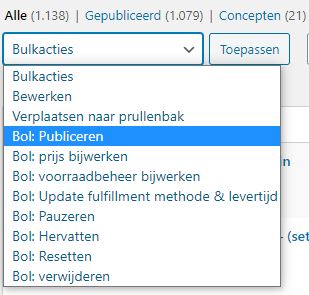
Conclusie
Voor het automatiseren en aanbieden van een grote WooCommerce webshop op Bol.com is dit een erg handige plugin. Zeker het centrale beheer van alle bestellingen van Bol.com binnen de WooCommerce omgeving is erg efficiënt. Het scheelt enorm veel tijd als je je gehele webshop met een plugin op Bol.com kan plaatsen zonder veel gedoe. Wel zijn recent de prijzen van de premium plugin verhoogt naar €27 per maand of €270 per jaar. Voor de kleinere webshops zou de prijs mogelijk een struikelblok kunnen zijn.
Prijs: €27 per maand of €270 per jaar | Meer Informatie


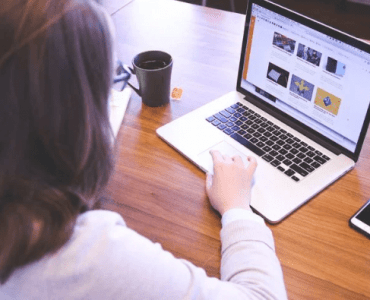
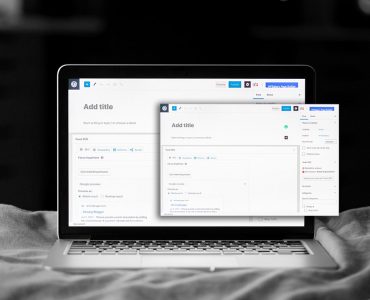




Reageer